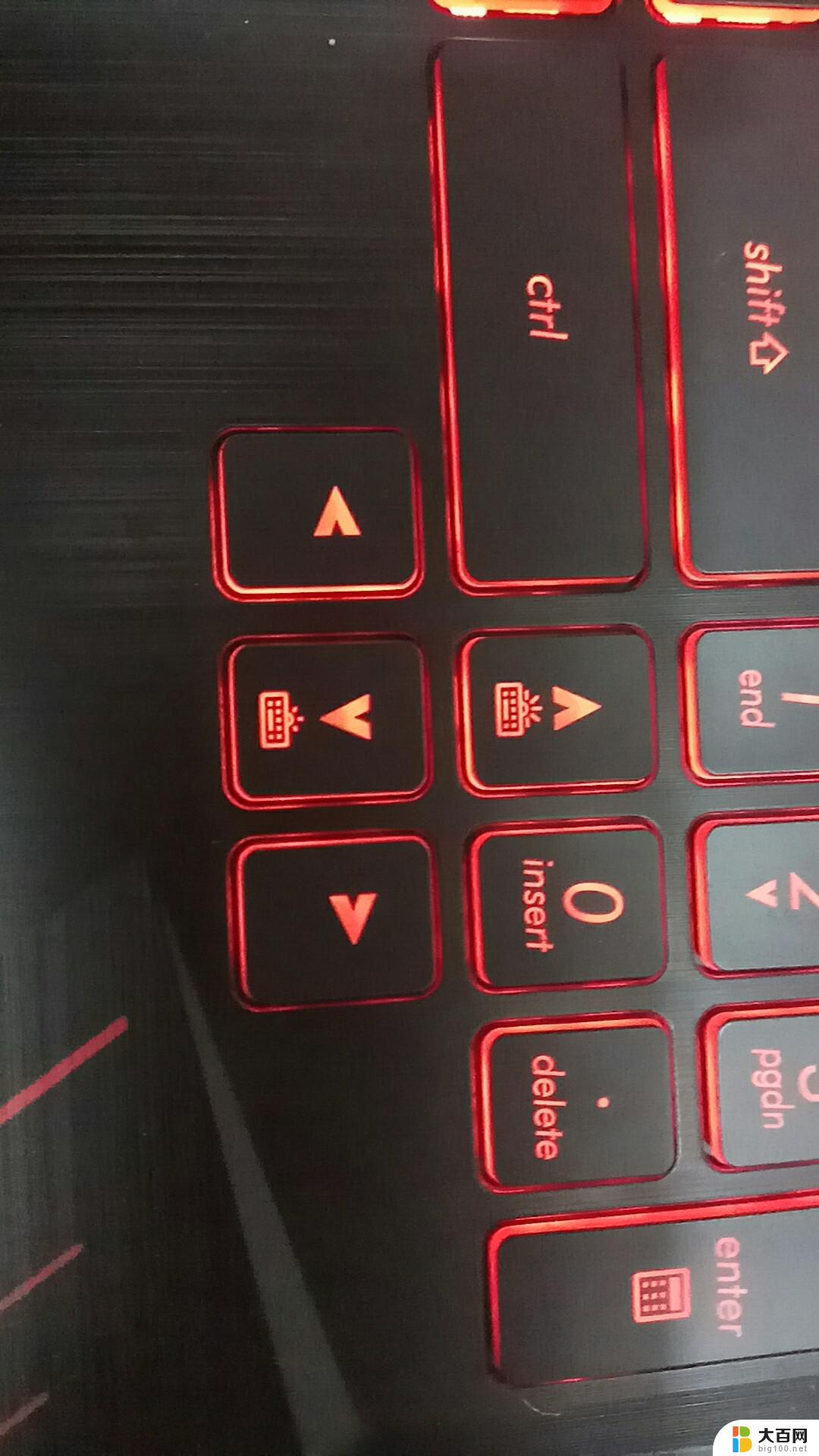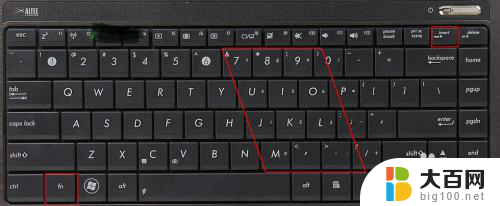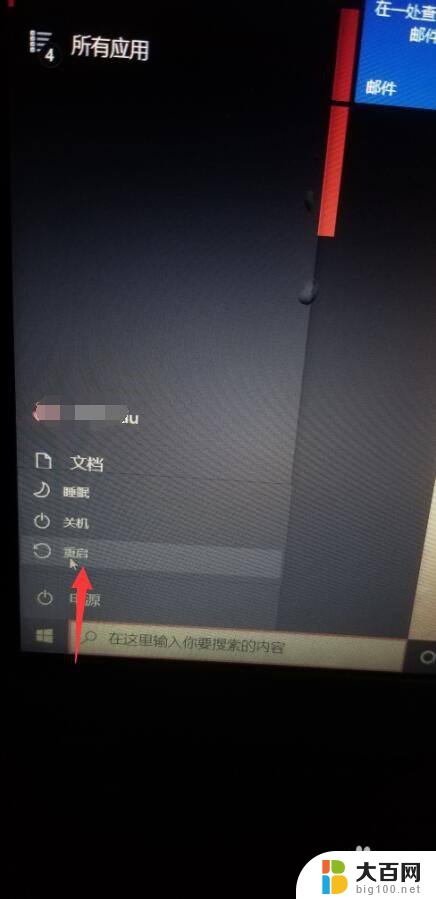华硕笔记本键盘灯光怎么开 华硕笔记本键盘灯设置步骤
更新时间:2024-02-27 12:54:39作者:yang
华硕笔记本电脑作为一款备受欢迎的品牌,以其出色的性能和独特的设计风格吸引了众多消费者的关注,除了强大的配置和便捷的使用体验外,华硕笔记本还具备一项独特的功能——键盘灯光。通过设置用户可以根据个人喜好调整键盘灯光的亮度和颜色,为使用者带来更加舒适和个性化的打字体验。华硕笔记本键盘灯光的开启和设置步骤是怎样的呢?让我们一起来了解一下。

华硕笔记本键盘灯光怎么开
1、先判断自己拥有的华硕电脑是否有键盘灯这项功能,可在官网查询有关信息
2、找到键盘灯开启标志,华硕的背光等开启键盘一般是带有字母A外加发光符号组合的标志
3、找到键盘灯开启标志后,直接点击便可以进行灯光的调节。如果不行则同时按Fn+键盘灯光键即可
4、如果键盘灯光任然打不开,可以送到官方维修点进行检测维修
以上就是华硕笔记本键盘灯光的开启方法,如果还有不清楚的用户,可以按照小编提供的方法进行操作,希望这能对大家有所帮助。